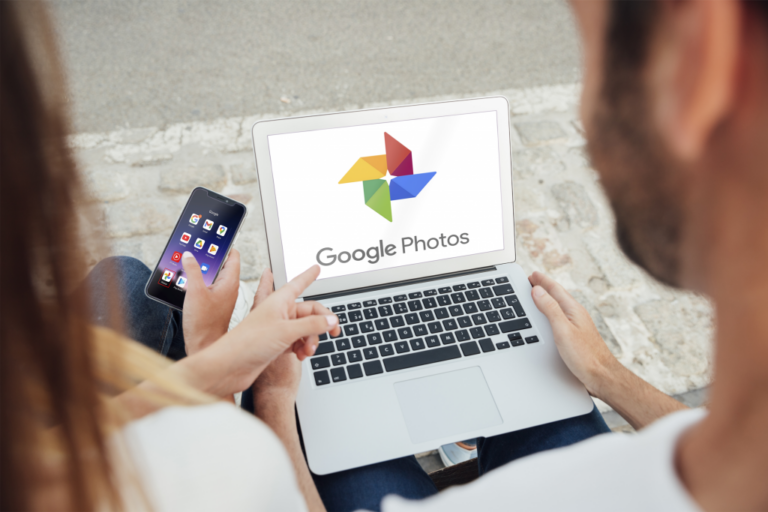Как да търсите отметки в Chrome
Google Chrome е един от най-използваните интернет браузъри в света и идва с много функции, предназначени да ви помогнат да персонализирате вашето сърфиране според вашия вкус.

Функцията Bookmarks е особено полезна в това отношение, тъй като ви позволява да запазвате и осъществявате достъп до любимите си уебсайтове с няколко кликвания. Можете да научите как да намирате сайтовете си с отметки, като използвате три различни метода в следващата статия.
Программы для Windows, мобильные приложения, игры - ВСЁ БЕСПЛАТНО, в нашем закрытом телеграмм канале - Подписывайтесь:)

Намиране на сайтове с отметки
Можете да спестите време, като маркирате уебсайтовете, които посещавате често. Просто щракнете върху иконата на малка звезда в десния край на лентата за търсене, за да добавите уебсайт към вашите отметки. Достъпът до вашите маркирани сайтове може да стане по три различни начина. Ето как можете да направите това:

Метод 1 – Използване на диспечера на отметките
Първият метод е най-лесният и се извършва с помощта на диспечера на отметки.
- Стартирайте Google Chrome.
- Кликнете върху трите хоризонтални линии под иконата „x“ в горния десен ъгъл. Ще видите изскачащо подменю. Намерете къде пише „Отметки“ и изберете „Диспечер на отметки“.

- Потребителите на компютри могат да получат достъп до диспечера на отметки, като натиснат Ctrl + Shift + O, или можете да копирате „chrome://bookmarks/“ в лентата за търсене и да заредите отметките си директно. Потребителите на Mac могат да използват клавишната комбинация Cmd + Option + B.

- Ще се появи списъкът с вашите маркирани уебсайтове. Можете да организирате отметките си в папки и да ги отваряте от тук, като щракнете двукратно върху тях. Използвайте лентата за търсене в горната част на страницата, за да намерите това, което търсите.

Метод 2 – Използване на лентата с отметки
Лентата с отметки ви позволява да заредите уебсайтовете, които сте запазили, само с едно щракване. Лентата се намира под лентата за търсене и всичко, което трябва да направите, за да стигнете до любимия си уебсайт, е да щракнете върху него. Ето как можете да настроите лентата с отметки:
- Стартирайте Google Chrome.
- Кликнете върху трите вертикални точки в горния десен ъгъл и поставете показалеца си върху „Отметки“.

- Ще се появи подменю. Изберете „Показване на лентата с отметки“, за да се покаже под лентата за търсене.

- Щракнете върху отметката, която искате да отворите, и сайтът ще се зареди веднага. Можете също да получите достъп до лентата с отметки, като натиснете Ctrl + Shift + B. Ако искате да разглеждате отметките си, като погледнете иконите на уебсайта, това е методът за вас.

Метод 3 – Използване на страницата Google Bookmarks
Можете да използвате Google отметки, ако искате да направите своите отметки достъпни за всички устройства, които използвате. Добавяйки ги към отметките на Google, можете просто да влезете с вашия акаунт в Google от всяко устройство и да намерите вашите сайтове с отметки. Ето как можете да го настроите:
- Отворете Google Chrome.
- Копирайте “ в лентата за търсене за достъп до Google Отметки.

- Влезте с вашите идентификационни данни за Google.

- Вашите отметки ще се покажат в списък. Имате достъп до тях от всяко устройство или браузър, тъй като те се съхраняват във вашия акаунт в Google, а не във вашето устройство.
- Кликнете върху отметка, за да отворите уебсайта. Можете да намерите конкретни сайтове във вашите отметки, като използвате лентата за търсене в горната част, а също така можете да изберете дали искате да ги сортирате по заглавие, етикет или дата на добавяне.

Как да добавите Google отметки
Добавянето на любимите ви уебсайтове към отметките на Google е малко по-сложно от добавянето им към вашия браузър. Ще трябва да добавите всеки уебсайт ръчно от раздела с отметки на Google. Ето какво трябва да направите, за да създадете Google отметки:
- Отворете Google и отидете на страницата с отметки.
- Въведете идентификационните си данни за Google и заредете страницата.

- Изберете „Добавяне на отметка“.

- Създайте персонализирана отметка. Въведете името на отметката, копирайте URL адреса в полето, маркирайте отметката си за повече информация относно това и добавете бележки, ако е необходимо.

- Кликнете върху „Добавяне на отметка“, за да добавите уебсайта към вашите отметки в Google.

- Вече можете да осъществявате достъп до любимите си сайтове с всяко устройство или браузър.

- Повторете процеса за всеки уебсайт, който искате да маркирате в Google.
Как да управлявате отметки
Вече знаете къде да намерите отметките си и как да добавите нови. В този раздел ще ви дадем няколко съвета за управление на вашите отметки в Chrome.
С Chrome можете да добавяте, изтривате, редактирате и дори пренареждате своите отметки. Процесът за всеки е доста прост.
Първо, нека прегледаме как да пренаредите лентата с инструменти за отметки. Тази лента е в горната част на вашата уеб страница (под адресната лента). Лентата с инструменти за отметки може да стане доста разхвърляна и да не работи с течение на времето. За щастие е наистина лесно да управлявате отметките в тази лента. За да пренаредите отметките в лентата с инструменти, натиснете и задръжте отметката и я преместете напред или назад в зависимост от това къде искате да я поставите. Ако щракнете с десния бутон върху отметката, можете да я редактирате или изтриете.
След това можете да редактирате съществуващи отметки от страницата на отметките. Просто отворете страницата в Chrome и щракнете върху трите точки до отметката, която искате да редактирате. След това щракнете върху „Редактиране“.
Актуализирайте URL адреса или името на отметката и щракнете върху „Запазване“.
често задавани въпроси
Ето още няколко отговора на най-често задаваните ви въпроси
Случайно скрих лентата си с отметки. Как да си го върна?
Ако използвате Google Chrome, вашата лента с отметки трябва да се появи точно под адресната лента. Ако не го виждате, не се притеснявайте, лесно се активира. Всичко, което трябва да направите, е да използвате проста клавишна комбинация, за да възстановите лентата с отметки. Потребителите на Mac могат да използват клавишите command + shift + b. Потребителите на компютри могат да възстановят лентата с отметки с клавишната комбинация control + shift + b.
Мога ли да търся отметка по име?
Абсолютно! Въпреки че това не е най-лесният процес. За да търсите някой от вашите отметки по име, ще трябва да посетите страницата на мениджъра на отметки. Като използвате лентата за търсене в горната част, въведете името на отметката, която търсите. Списъкът ще се появи автоматично с филтрираните резултати.

Създайте списък с любимите си уебсайтове
Отметките могат да ви спестят много проблеми, когато сърфирате в интернет. Първите два метода, които споменахме, ще ви улеснят при зареждането на любимите ви уебсайтове, когато използвате Google Chrome, докато третият метод ви позволява достъп до вашите отметки от всяко устройство или браузър.
Добавяйте и премахвайте отметки, когато е необходимо, и ще можете да следите своите теми. Можете също да използвате функцията за търсене на отметки, за да намерите точно това, което търсите.
Кои уебсайтове сте маркирали? Кажете ни в секцията за коментари по-долу.
Программы для Windows, мобильные приложения, игры - ВСЁ БЕСПЛАТНО, в нашем закрытом телеграмм канале - Подписывайтесь:)